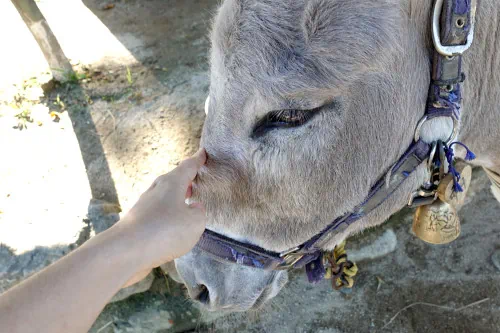- 아래 이미지를 좌우로 드래그 해보세요.
- 이미지 사이즈에 따른 자동 높이 조절을 확인해 보세요.
자동 높이 조절 (autoHeight) 설정을 적용한 예제입니다
랜덤사진 갤러리
<!-- 이 예제에서는 필요한 js, css 를 링크걸어 사용 -->
<link rel="stylesheet" href="https://cdnjs.cloudflare.com/ajax/libs/Swiper/4.5.1/css/swiper.min.css">
<script src="https://cdnjs.cloudflare.com/ajax/libs/Swiper/4.5.1/js/swiper.min.js"></script>CSS
.swiper-container {
width:640px;
padding:30px 0;
border:5px solid silver;
border-radius:7px;
box-shadow:0 0 20px #ccc inset;
}
.swiper-slide {
text-align:center;
display:flex; /* 내용을 중앙정렬 하기위해 flex 사용 */
align-items:center; /* 위아래 기준 중앙정렬 */
justify-content:center; /* 좌우 기준 중앙정렬 */
}
.swiper-slide img {
box-shadow:0 0 5px #555;
}
/* 예제를 위한 설정 */
.swiper-slide:nth-child(odd) img { height:400px; } /* 홀수번째 이미지 높이 400px */
/* 참고 : 예제에서는 짝수 번째에 적용됩니다. Swiper를 적용하면 그렇게 됩니다. */HTML
<!-- 클래스명은 변경하면 안 됨 -->
<div class="swiper-container">
<div class="swiper-wrapper">
<div class="swiper-slide"><img src="https://ktsmemo.cafe24.com/p/0437.webp"></div>
<div class="swiper-slide"><img src="https://ktsmemo.cafe24.com/p/0179.webp"></div>
<div class="swiper-slide"><img src="https://ktsmemo.cafe24.com/p/0726.webp"></div>
<div class="swiper-slide"><img src="https://ktsmemo.cafe24.com/p/0746.webp"></div>
<div class="swiper-slide"><img src="https://ktsmemo.cafe24.com/p/0221.webp"></div>
<div class="swiper-slide"><img src="https://ktsmemo.cafe24.com/p/0616.webp"></div>
<div class="swiper-slide"><img src="https://ktsmemo.cafe24.com/p/0244.webp"></div>
<div class="swiper-slide"><img src="https://ktsmemo.cafe24.com/p/0816.webp"></div>
<div class="swiper-slide"><img src="https://ktsmemo.cafe24.com/p/0623.webp"></div>
<div class="swiper-slide"><img src="https://ktsmemo.cafe24.com/p/0656.webp"></div>
</div>
<!-- 네비게이션 -->
<div class="swiper-button-next"></div><!-- 다음 버튼 (오른쪽에 있는 버튼) -->
<div class="swiper-button-prev"></div><!-- 이전 버튼 -->
<!-- 페이징 -->
<div class="swiper-pagination"></div>
</div>
<div style="text-align:center; margin-top:5px;">랜덤사진 갤러리</div>자바스크립트
new Swiper('.swiper-container', {
// 자동높이 사용여부 : 사용하지 않을시 기본값은 false
autoHeight : true,
loop : true, // 슬라이드 반복
pagination : { // 페이징
el : '.swiper-pagination',
clickable : true, // 페이징을 클릭하면 해당 영역으로 이동, 필요시 지정해 줘야 기능 작동
},
navigation : { // 네비게이션
nextEl : '.swiper-button-next', // 다음 버튼 클래스명
prevEl : '.swiper-button-prev', // 이번 버튼 클래스명
},
});실행 가능한 소스
요약 정리
new Swiper( '.swiper-container', {
// 자동높이 사용여부 : 사용하지 않을시 기본값은 false
autoHeight : true,
});
※ 예제에 사용한 모든 이미지들은 직접 촬영한 사진입니다.
※ 새로고침하면 사진이 바뀝니다. (이 사이트 기능입니다)
방문해 주셔서 감사드립니다. ^^*
※ 새로고침하면 사진이 바뀝니다. (이 사이트 기능입니다)
방문해 주셔서 감사드립니다. ^^*